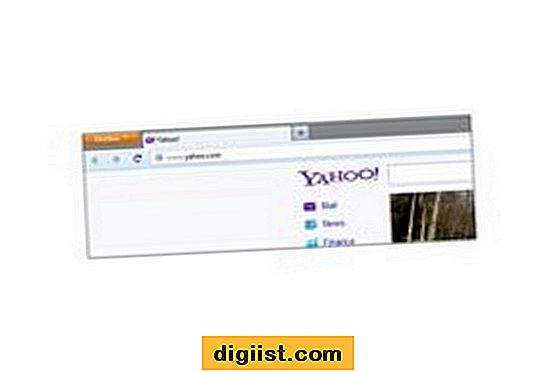Il tuo laptop sta lottando per tenere il passo con le tue esigenze di gioco? Non preoccuparti, ci sono diversi hack che puoi applicare per migliorare le sue prestazioni. Indipendentemente dal fatto che tu abbia un laptop da gioco su misura o un modello di base, questi suggerimenti ti aiuteranno a bilanciare la potenza di calcolo del tuo laptop e garantire un'esperienza di gioco regolare.
Il primo consiglio è di regolare le impostazioni di potenza del tuo laptop. Windows offre diversi piani elettrici, ma per i giochi, è consigliato di utilizzare il piano "ad alte prestazioni". Ciò garantisce che il potere del tuo laptop non sia limitato, consentendo alla tua GPU di lavorare al suo livello ottimale. Per modificare il piano di alimentazione, fare clic sull'icona della batteria nella barra delle applicazioni, quindi selezionare "Opzioni di alimentazione".
Successivamente, puoi migliorare le prestazioni del tuo laptop regolando le impostazioni di gioco. Abbassare le impostazioni grafiche, come ombre e dettagli, può migliorare significativamente il gameplay. Sperimenta diverse impostazioni per trovare un equilibrio tra qualità visiva e prestazioni.
Se il tuo laptop ha sia una GPU integrata (IGPU) che una GPU dedicata (DGPU), assicurati che il tuo laptop stia usando il DGPU per i giochi. Alcuni laptop passano automaticamente tra i due, ma è sempre una buona idea da controllare. Puoi farlo facendo clic con il pulsante destro del mouse sul file eseguibile del gioco, selezionando "Esegui con il processore grafico" e scegliendo il DGPU.
Un altro hack importante è quello di mantenere aggiornati i conducenti del tuo laptop. I produttori rilasciano regolarmente gli aggiornamenti dei driver per migliorare le prestazioni e risolvere eventuali problemi. È possibile verificare manualmente gli aggiornamenti sul sito Web del produttore o utilizzare software come MSI AfterBurner per aggiornare automaticamente i driver GPU.
È anche essenziale mantenere pulito e organizzato la conservazione del tuo laptop. Disinstallare eventuali programmi e giochi inutili per liberare spazio. Inoltre, prendi in considerazione l'aggiornamento a un'unità a stato solido (SSD) se non l'hai già fatto. Gli SSD offrono tempi di caricamento più rapidi e un accesso più efficiente dei dati, con conseguenti migliori prestazioni di gioco.
Quando si tratta di risolvere i problemi di prestazioni, un metodo comune è regolare le impostazioni di raffreddamento del laptop. Per impostazione predefinita, i laptop sono impostati per dare la priorità al silenzio rispetto alle prestazioni. Tuttavia, è possibile modificare questa impostazione per dare la priorità alle prestazioni andando alle "opzioni di alimentazione" nel pannello di controllo, facendo clic su "Modifica le impostazioni del piano" per il piano selezionato, quindi facendo clic su "Modifica le impostazioni di alimentazione avanzata". Cerca l'opzione "Processor Power Management" e regola le impostazioni di conseguenza.
Un altro metodo di risoluzione dei problemi è quello di sbloccare il disco rigido e disabilitare Superfetch e Prefetch. La deframmentazione del disco rigido può aiutare a migliorare i tempi di risposta, mentre disabilitare SuperFetch e Prefetch possono impedire alle attività di fondo inutili di influire sulle prestazioni di gioco. Per deframmentare il disco rigido, aprire il menu di avvio, digitare "defrag" e fare doppio clic sul programma "Defragment and Optimize Drives". Per disabilitare SuperFetch e prefetch, aprire il prompt dei comandi come amministratore, quindi digitare ed eseguire i seguenti comandi: "Net. exe Stop Superfetch" e "Net. exe Stop Prefetch".
Infine, considera di aggiornare l'hardware del tuo laptop se nessuno dei suggerimenti di cui sopra si è dimostrato sufficiente. L'upgrade della tua RAM, GPU o anche tutto il tuo laptop può aumentare significativamente le prestazioni di gioco. Tuttavia, tieni presente che gli aggiornamenti hardware possono essere costosi, quindi assicurati di ricercare e confrontare le opzioni prima di prendere una decisione.
In conclusione, il miglioramento delle prestazioni di gioco del tuo laptop è possibile con alcune semplici regolazioni. Modificando le impostazioni di alimentazione, regolando la grafica in-game, aggiornando i driver, ottimizzando l'archiviazione, risoluzione dei problemi di raffreddamento e potenzialmente aggiornando l'hardware, è possibile godere di un'esperienza di gioco coerente e ottimale.
Aggiorna il tuo spazio di archiviazione

Se sei un appassionato giocatore, avere abbastanza spazio di archiviazione è cruciale. I giochi in questi giorni sono dotati di pesanti dimensioni di file e possono riempire rapidamente il disco rigido del tuo computer. L'aggiornamento del tuo spazio di archiviazione è un ottimo modo per assicurarti di avere abbastanza spazio per tutti i tuoi giochi e altri file.
Esistono due tipi principali di opzioni di archiviazione che puoi considerare: unità disco rigido (HDD) e unità a stato solido (SSD). Gli HDD sono l'opzione tradizionale e offrono capacità di archiviazione maggiori a un costo inferiore. D'altra parte, gli SSD sono più veloci e più affidabili, sebbene arrivino a un prezzo più elevato.
Per aggiornare la memoria, dovrai aprire il tuo laptop e sostituire il dispositivo di archiviazione corrente con quello nuovo. Prima di farlo, assicurati di avere familiarità con le specifiche del tuo laptop e acquistare un'unità di archiviazione compatibile.
Una volta che hai la nuova unità, dovrai clonare o reinstallare il sistema operativo e trasferire tutti i file sul nuovo dispositivo di archiviazione. Questo può essere un processo che richiede tempo, quindi assicurati di avere un backup dei tuoi file importanti prima di iniziare.
L'aggiornamento dell'archiviazione può migliorare in modo significativo le prestazioni del laptop, soprattutto quando si tratta di caricamento dei tempi e installare nuovi giochi. È un investimento utile se sei serio nei confronti dei giochi.
Ottimizza il tuo sistema operativo
Quando si tratta di giochi, un sistema operativo ben ottimizzato può fare una differenza significativa nella tua esperienza di gioco complessiva. Ecco alcuni suggerimenti per aiutarti a ottimizzare il tuo sistema operativo:
1. Mantieni aggiornato il tuo sistema
L'aggiornamento regolarmente del sistema operativo ti garantisce di avere le ultime correzioni di bug e miglioramenti delle prestazioni. Ciò è particolarmente importante per i giochi, poiché gli aggiornamenti spesso includono ottimizzazioni per giochi popolari.
2. Regola le impostazioni di potenza
Modificando le tue impostazioni di potenza, puoi assicurarti che il tuo laptop sia in esecuzione alle migliori prestazioni durante i giochi. Imposta il tuo piano di potere su "Presentazioni elevate" per ricevere la massima potenza alla CPU e alla GPU durante i giochi.
3. Pulisci il disco

Eliminare file e programmi non necessari non solo libera spazio di archiviazione, ma può anche migliorare le prestazioni di gioco. Utilizzare lo strumento di pulizia del disco o un programma di terze parti per rimuovere eventuali file e programmi non necessari che potrebbero essere eseguiti in background e consumando risorse di sistema.
4. Disabilita programmi di avvio inutili
Avere molti programmi in esecuzione in background può rallentare il sistema e influire sulle prestazioni di gioco. Disabilita eventuali programmi di avvio non necessari per ridurre il carico sulla CPU e sulla RAM.
5. Ottimizza le tue impostazioni grafiche
Per ottenere il massimo dalla tua scheda grafica, è importante ottimizzare le tue impostazioni grafiche. Regola le impostazioni del gioco per trovare un buon equilibrio tra qualità grafica e prestazioni. La riduzione di determinate impostazioni, come ombre e anti-aliasing, può aumentare significativamente la frequenza dei frame.
6. Abilita la modalità di gioco
Windows 10 offre una modalità di gioco integrata che dà la priorità alle risorse per i giochi. Abilitare questa funzione può aiutare a migliorare le prestazioni dedicando più risorse di sistema al tuo gioco.
7. Aggiorna i tuoi driver grafici

Aggiornare regolarmente i driver grafici assicurati di avere le ultime ottimizzazioni e correzioni di bug per la tua scheda grafica specifica. Controlla il sito Web del produttore per gli ultimi driver e installali di conseguenza.
8. Prendi in considerazione l'aggiornamento dell'hardware
Se hai problemi di prestazioni coerenti e le specifiche del tuo laptop non sono all'altezza dei giochi che desideri giocare, potrebbe essere necessario aggiornare il tuo hardware. Prendi in considerazione l'aggiornamento della CPU, della GPU o aggiungere più RAM per un significativo aumento delle prestazioni.
9. Monitora la temperatura

Evitare il surriscaldamento è cruciale per mantenere prestazioni di gioco ottimali. Utilizzare software come MSI Afterburner per monitorare la temperatura e regolare il sistema di raffreddamento, se necessario. La pulizia dell'interno del laptop dalla polvere aiuta regolarmente a tenere sotto controllo la temperatura.
10. Utilizzare un'unità a stato solido (SSD)
Se il tuo laptop sta ancora utilizzando un disco rigido tradizionale, considera l'aggiornamento a un'unità a stato solido (SSD). Un SSD può migliorare notevolmente i tempi di carico e la reattività generale del sistema, risultando in un'esperienza di gioco più fluida.
Applicando queste ottimizzazioni al tuo sistema operativo, puoi assicurarti che il tuo laptop sia funzionante al meglio, permettendoti di goderti al massimo la tua esperienza di gioco.